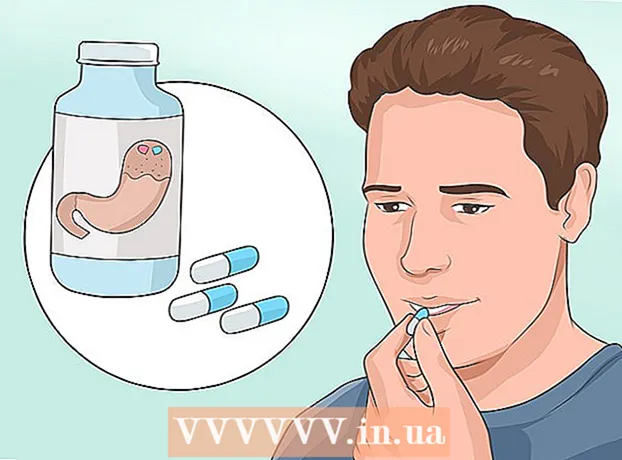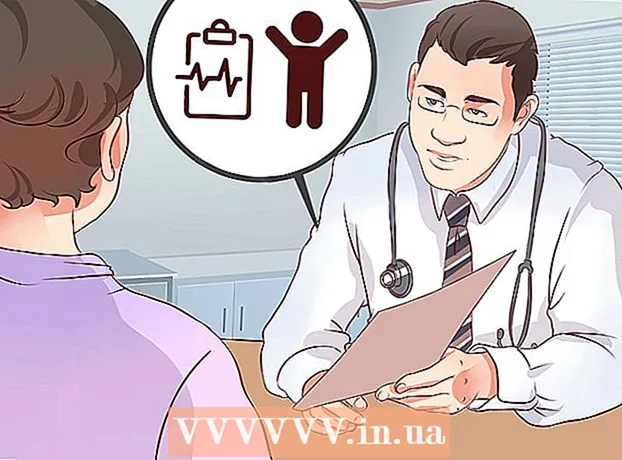Муаллиф:
Eugene Taylor
Санаи Таъсис:
15 Август 2021
Навсозӣ:
1 Июл 2024

Мундариҷа
- Ба қадам
- Усули 1 аз 2: Windows 7 ва боло
- Усули 2 аз 2: Windows Vista ва версияҳои пештара
- Маслиҳатҳо
- Огоҳӣ
- Талабот
Дар ин мақола, шумо MS Paint -ро барои тағир додани рангҳо дар тасвир истифода хоҳед кард. Аз MS Paint 6.1 (Windows 7) тарзи тағир додани рангҳо тағир ёфт. Ин кор ҳанӯз ҳам осон аст, аммо ин на ҳамеша фавран аён аст. Барои зуд иҷро кардани ин кор, тугмаро пахш кунед Ctrl + Shift + I. Муфассал дар бораи он, ки чӣ гуна рангҳои рангро дар нусхаҳои нав ва ҳам кӯҳнаи барнома гардонед!
Ба қадам
Усули 1 аз 2: Windows 7 ва боло
 Дар хотир доред, ки асбоби Пинҳон кардани рангҳо тағир ёфтааст. Воситаи Пинҳон кардани Рангҳо акнун мисли менюи Windows Vista ё версияҳои пештара дар менюи асосӣ ёфт намешаванд. Аз рӯзи MS Paint 6.1 шумо метавонед рангҳоро танҳо бо интихоби қисми тасвир ва клики рости он зер кунед. Ин дар версияҳои нави Paint дар Windows 7, 8 ё 10 инъикос ёфтааст, агар шумо солҳост, ки рангҳои худро аз менюи асосӣ танзим мекунед, нофаҳмо буда метавонад, аммо наметарсед! Раванди нав гуногун аст, аммо ба ҳар ҳол хеле содда.
Дар хотир доред, ки асбоби Пинҳон кардани рангҳо тағир ёфтааст. Воситаи Пинҳон кардани Рангҳо акнун мисли менюи Windows Vista ё версияҳои пештара дар менюи асосӣ ёфт намешаванд. Аз рӯзи MS Paint 6.1 шумо метавонед рангҳоро танҳо бо интихоби қисми тасвир ва клики рости он зер кунед. Ин дар версияҳои нави Paint дар Windows 7, 8 ё 10 инъикос ёфтааст, агар шумо солҳост, ки рангҳои худро аз менюи асосӣ танзим мекунед, нофаҳмо буда метавонад, аммо наметарсед! Раванди нав гуногун аст, аммо ба ҳар ҳол хеле содда. - Воситаи Пинҳон кардани Рангҳо муфид аст, агар шумо фақат мехоҳед рангҳои мавҷудаи логотип ё тасвирро иваз кунед, ба ҷои он ки рангҳоро комилан иваз кунед.
 Тасвирро интихоб кунед. Агар шумо хоҳед, ки рангҳо дар тамоми тасвир чаппа шаванд, шумо бояд тамоми тасвирро интихоб кунед. Шумо метавонед тасвирро бо асбоби Интихоб кадр кунед ё аз имконоти Интихоб "Ҳама интихоб кунед" -ро интихоб кунед.
Тасвирро интихоб кунед. Агар шумо хоҳед, ки рангҳо дар тамоми тасвир чаппа шаванд, шумо бояд тамоми тасвирро интихоб кунед. Шумо метавонед тасвирро бо асбоби Интихоб кадр кунед ё аз имконоти Интихоб "Ҳама интихоб кунед" -ро интихоб кунед. - Агар шумо фақат мехоҳед, ки рангҳоро дар қисмати тасвир тағир диҳед, қисми тасвиреро, ки мехоҳед чаппа кунед, клик кунед.
 Тасвирро чаппа кунед. Аввал, тугмаи ростро бо муш бо муш пахш кунед. Сипас ба опсияи "Пинҳон кардани Ранг" дар поёни менюи афтанда ҳаракат кунед. "Пинҳон кардани ранг" -ро клик кунед. Қисми тасвиреро, ки шумо интихоб кардед, бояд фавран чаппа кунад.
Тасвирро чаппа кунед. Аввал, тугмаи ростро бо муш бо муш пахш кунед. Сипас ба опсияи "Пинҳон кардани Ранг" дар поёни менюи афтанда ҳаракат кунед. "Пинҳон кардани ранг" -ро клик кунед. Қисми тасвиреро, ки шумо интихоб кардед, бояд фавран чаппа кунад. - Тугмаи зудро пахш кунед Ctrl + Shift + I барои баргардонидани зудии ранг.
Усули 2 аз 2: Windows Vista ва версияҳои пештара
 Тасвири худро дар MS Paint кушоед. Шумо метавонед инро дар дохили ё берун аз Paint иҷро кунед.
Тасвири худро дар MS Paint кушоед. Шумо метавонед инро дар дохили ё берун аз Paint иҷро кунед. - Дар дохили Ранг: Рангро бо зеркунии нишонаи мизи корӣ ё ҷустуҷӯи Барномаҳо кушоед. Пас аз он, ки Paint кушода мешавад, "Файл" ва пас "Кушодан" -ро клик кунед. Тасвиреро, ки мехоҳед баргардонед, ёбед ва интихоб кунед. Пас пахш кунед ↵ ворид кунед ё клик кунед "Кушодан".
- Берун аз Ранг: Файлеро, ки мехоҳед баргардонед, ёбед. Файлро бо тугмаи рости муш пахш кунед ва "Кушодан бо" ва пас "Ранг" -ро интихоб кунед. Файл дар MS Paint кушода мешавад.
 "Тасвир" -ро дар боло ва пас "Пинҳон кардани рангҳо" -ро клик кунед. Ин фавран рангҳоро чаппа мекунад. Рангҳо дар тасвири баръакс рангҳои мукаммали (илмӣ) аслӣ мебошанд. Тӯби зард барои нусхаи баръакс кабуд мешавад (на арғувон, ба монанди иловаи анъанавӣ).
"Тасвир" -ро дар боло ва пас "Пинҳон кардани рангҳо" -ро клик кунед. Ин фавран рангҳоро чаппа мекунад. Рангҳо дар тасвири баръакс рангҳои мукаммали (илмӣ) аслӣ мебошанд. Тӯби зард барои нусхаи баръакс кабуд мешавад (на арғувон, ба монанди иловаи анъанавӣ). - Шумо зуд рӯй бо Фармони Ctrl + I. Эзоҳ: Ин танҳо ба Windows Vista ва версияҳои пештара дахл дорад!
 Тасвирро захира кунед. "Файл" -ро пахш кунед ва пас "Захира ҳамчун" -ро интихоб кунед. Номеро интихоб кунед, ки шумо дар ёд дошта бошед ва ихтиёрӣ навъи файлро интихоб кунед. Боварӣ ҳосил кунед, ки файлро дар ҷое захира кунед, ки баъдтар онро ба осонӣ пайдо кунед. Барои тасдиқ кардан "Захира" -ро клик кунед.
Тасвирро захира кунед. "Файл" -ро пахш кунед ва пас "Захира ҳамчун" -ро интихоб кунед. Номеро интихоб кунед, ки шумо дар ёд дошта бошед ва ихтиёрӣ навъи файлро интихоб кунед. Боварӣ ҳосил кунед, ки файлро дар ҷое захира кунед, ки баъдтар онро ба осонӣ пайдо кунед. Барои тасдиқ кардан "Захира" -ро клик кунед.
Маслиҳатҳо
- Шумо метавонед ин асбобро истифода баред Интихоб ё Шакли ройгонро интихоб кунед барои интихоб ва бурдан минтақаи мушаххаси тасвири худро.
- Ба ҷои кушодани тасвир дар Paint, шумо метавонед онро дар "Ҳуҷҷатҳои ман" ё дар куҷое, ки тасвирро ҳифз карда бошед, пайдо карда метавонед. Сипас онро бо тугмаи рости муш пахш кунед ва "Кушодан бо" ... ва баъд "Ранг" -ро интихоб кунед.
- Бо пахш кардани тугмаи миёнабур, файлро зуд кушоед Фармони Ctrl + O.
- BMP, PNG, JPG ва GIF форматҳои маъмули файланд. Дар аксари ҳолатҳо, PNG андозаи хурдтарини файлро бе талафи сифат истеҳсол мекунад. Агар тасвири сабтшуда акс бошад, JPG-ро интихоб кунед, аммо дар хотир доред, ки муносибати Paint бо стандарти JPEG боиси аз даст додани тасвирҳои сифатӣ мегардад. Агар шумо хоҳед, ки ин тасвирҳоро дар вебсайт гузоред, шумо метавонед тасвирҳоро бо барномаи дигари таҳрири тасвир таҳрир кунед, то андозаи файлро хурдтар кунед.
- Барои дидани акси баъдӣ, тасвири баръаксро хеле калон кунед ва сӣ сония ба марказ нигоҳ кунед. Пас шумо зуд ба девори холӣ менигаред. Шумо бояд тасвири худро бо рангҳои аслии он тамошо кунед. Дар хотир доред, ки ин бо аксҳо ва тасвирҳои калонтар беҳтарин кор мекунад.
- Пахш кунед Фармони Ctrl + I (дар Windows 7 ё дертар, пахш кунед Ctrl + Shift + I) дар клавиатураи худ барои ҳамон таъсире, ки интихоби менюро интихоб кунед.
- Бо Фармони Ctrl + Z шумо метавонед то се қадам ба қафо баргардонед.
- Барои ҷустуҷӯи тасвирҳои ҷолиб онлайнро ҷустуҷӯ кунед. Дар хотир доред, ки бисёр файлҳо дар Интернет аз ҳуқуқи муаллиф ҳифз карда шудаанд. Дар назария, шумо метавонед бо ҳама гуна тасвир бозӣ кунед, ба шарте ки шумо кӯшиш накунед, ки онро фурӯшед, паҳн кунед ё даъво кунед, ки ин кори худи шумост.
- Ҳамин гуна таъсирро бо бисёр барномаҳои дигар ба даст овардан мумкин аст. Қадамҳо каме фарқ хоҳанд кард, аммо таъсири онҳо як аст.
- Агар шумо Шакли ройгонро интихоб кунед ба ҷои асбоби интихоби муқаррарӣ, шумо бояд интихобро каме кашолакунӣ кунед, пас онро пеш аз баргардонидан ба ҷои аввалааш баргардонед. Дар акси ҳол, шумо ба ҷои шакли сохтаатон росткунҷаеро чаппа мекунед.
Огоҳӣ
- Агар шумо MS Paint -ро дар компютери худ пайдо карда натавонед, шояд шумо онро надошта бошед, ки ин эҳтимолан дар ҳолати набудани компютер / ноутбуки Windows аст. Аммо, бисёр барномаҳои дигари графикӣ мавҷуданд, ки шабеҳанд ва аксар вақт беҳтаранд. Баъзеҳо ройгонанд ва баъзеҳо озод нестанд. Пурсед ё дар интернет ҷустуҷӯ кунед.
- Дар версияи Windows 7, шумо бояд тасвири интихобшударо барои чаппа кардани рангҳо рост пахш кунед.
- Агар шумо ба ҷои "Save As ..." -ро клик кунед, шумо тасвири аслии худро захира хоҳед кард. Ин тавр накунед агар шумо хоҳед, ки тасвири аслиро нигоҳ доред (илова бар версияи нав).
- Агар шумо CTRL + I ро нигоҳ доред (ё CTRL + SHIFT + I), рангҳо зуд ба зудӣ медурахшанд. Эҳтиёт шавед: ин метавонад ба шумо дарди сар расонад!
Талабот
- Тасвире, ки шумо мехоҳед таҳрир кунед
- Microsoft (MS) Paint